
Google이 웹에서의 활동과 사용하는 앱에서의 활동을 확인하세요.
Google이 신규 사용자의 개인 정보를 존중한다는 소식이 얼마 전에 나왔지만, Google이 항상 사용자를 계속 모니터링한다는 것은 분명합니다. 그리고 이것이 개인화된 방식으로 서비스를 제공할 수 있는 유일한 방법입니다. 예를 들어 다음과 같은 경우 당신을 보여주는 광고.
그것은 일부 사람들을 귀찮게하지 않을 수 있으며 심지어 유익한 것으로 볼 수도 있습니다. 결국, 개인 맞춤형 서비스를 받는 것이 유용한 것은 부정할 수 없습니다. .
다만, 구글이 상시 감시하는 것이 불편할 경우에는 별도로 안내해 드리겠습니다. 당신이 그것을 피할 수있는 방법 .
웹사이트 및 앱에서 Google 추적을 비활성화하는 방법
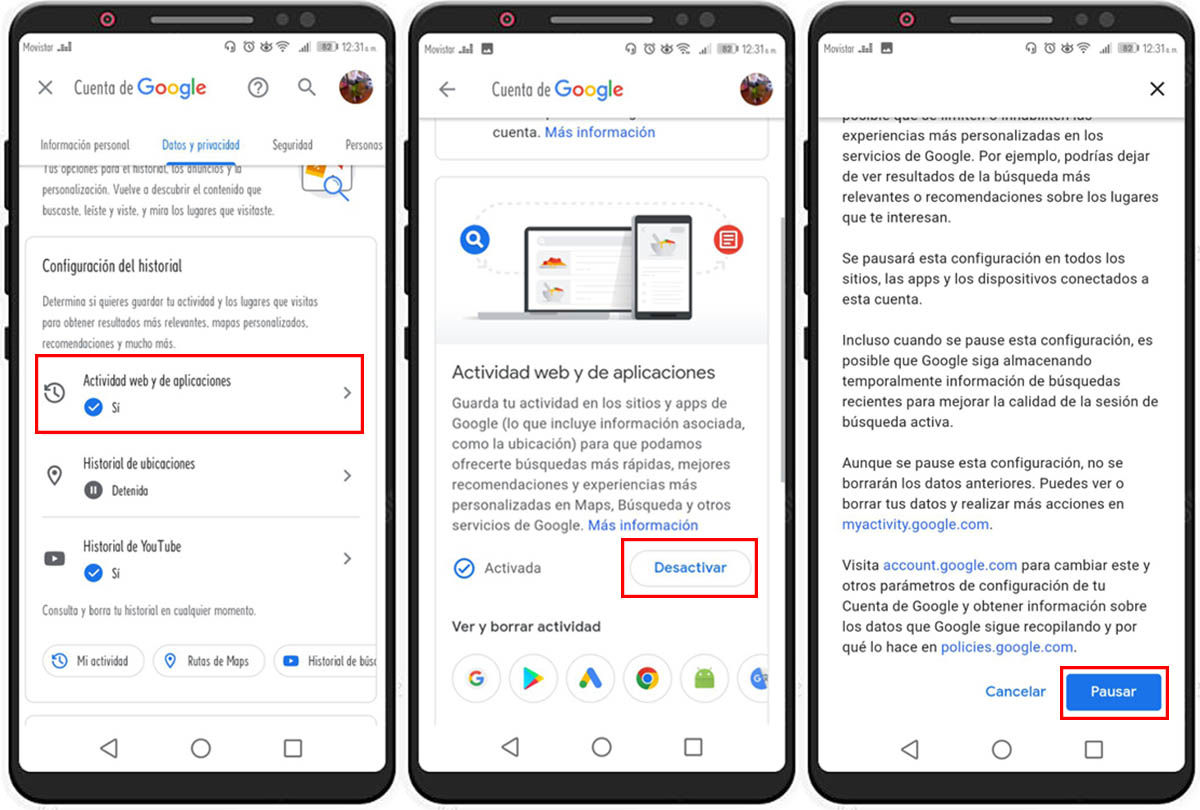
Google에서 이 옵션을 비활성화하는 절차를 따르기 전에 다음 사항에 유의해야 합니다. Google은 이 정보를 사용하여 맞춤형 서비스를 제공합니다.
즉, 이 옵션을 비활성화하면 YouTube와 같은 애플리케이션을 사용할 때나 빠른 검색을 할 때 차이를 알 수 있습니다. 그리고 당신이 알게 될 변경 사항은 정확히 개선되지 않을 것입니다. 좀 더 프라이버시를 위해 치러야 할 대가입니다.
그 점을 명확히 하고 나면, 이것은 당신이 따라야 할 단계입니다 Google이 귀하의 활동에 액세스할 수 없도록:
- Google 앱을 시작하고 프로필 사진에.
- 선택 내 Google 프로필을 관리합니다.
- We Buy Orders 신청서를 클릭하세요. 데이터 및 개인 정보 보호.
- 아래로 스크롤 웹 및 앱 활동 옵션을 선택하고 선택하십시오.
- 그런 다음 비활성화
- 그리고 마지막으로 선택 일시 중지합니다.
- 원하는 경우 동일한 단계를 수행할 수 있습니다. 이 옵션을 다시 켜려면
아래의 웹 및 응용 프로그램에서 활동 섹션을 입력하면 다양한 아이콘이 표시됩니다. Google이 정보를 수집하는 다양한 애플리케이션을 나타냅니다.
시간을 내어 하나하나 검토해보면, 당신은 많은 양의 정보를 알게 될 것입니다 Google이 귀하의 활동에 대해 수집합니다.
Google 활동 기록을 자동으로 삭제하는 방법
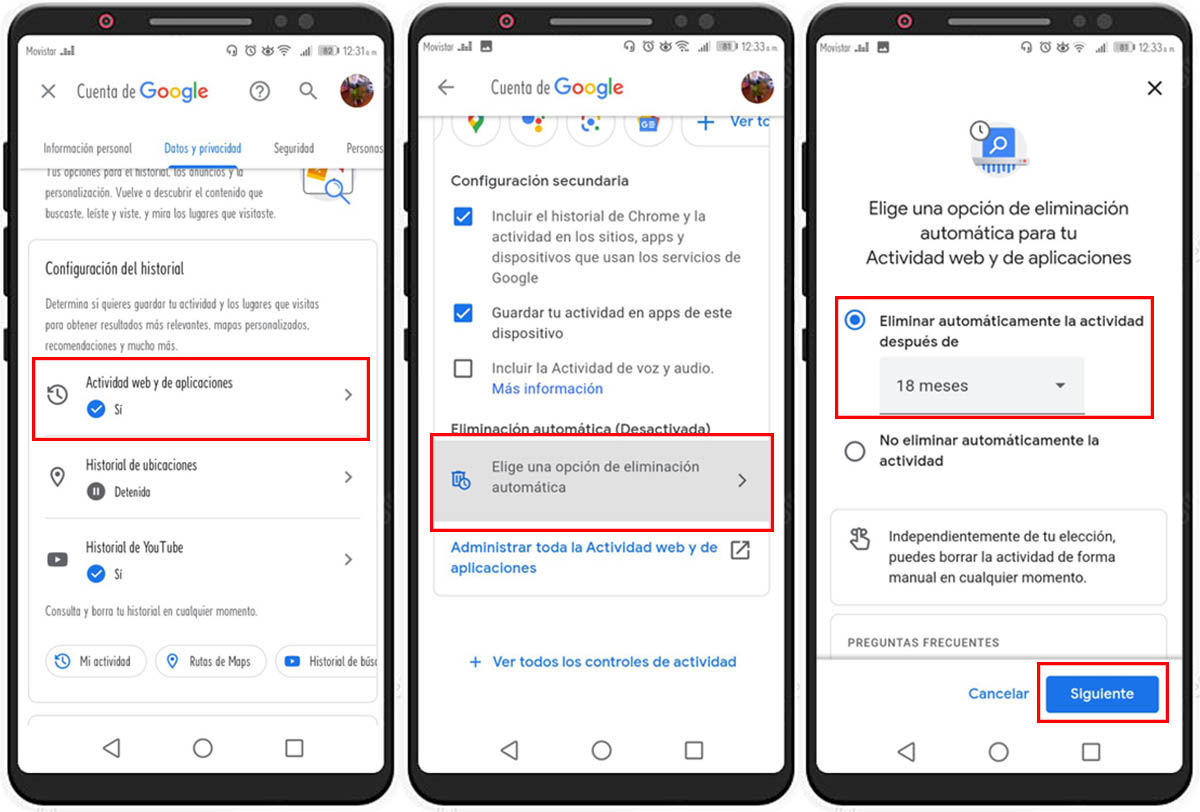
이 Google 기록을 삭제할 수 있는 옵션도 있습니다. 이 옵션을 프로그래밍하여 기록이 수시로 자동으로 삭제됩니다. 다음 작업만 수행하면 됩니다.
- 로 이동 웹 및 애플리케이션의 활동 섹션.
- 하단에 옵션이 보입니다 자동 제거 옵션을 선택하고, 선택해야 합니다.
- 일단 거기에, 당신은 선택해야합니다 체크박스 이후 활동을 자동으로 삭제합니다.
- 선택할 수 있는 능력을 갖게 될 것입니다. 기록을 삭제하려는 빈도. 가장 적합한 옵션을 선택하고 선택하십시오. 다음.
- 그런 다음 확인하기 . 이런 식으로 기록이 자동으로 삭제되도록 프로그래밍하게 됩니다.
더 많은 방법을 알고 싶다면 개인 정보를 늘리고, Google 지도 기록을 삭제하여 감시를 피하는 방법을 설명합니다.
